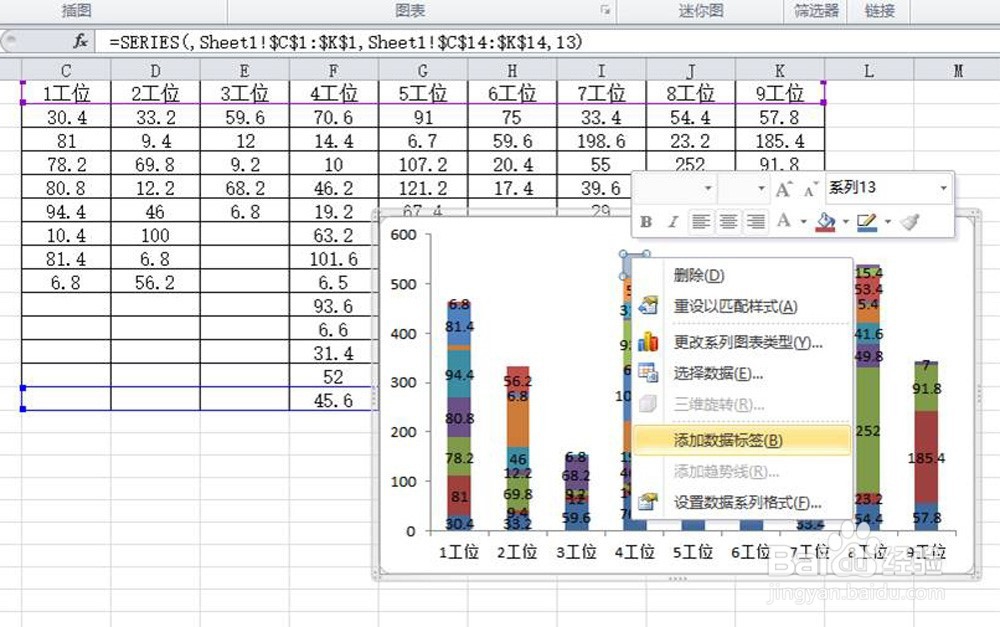1、新建一个Excel工作表,并将在生产现场调查所得的工位时间录入表格。
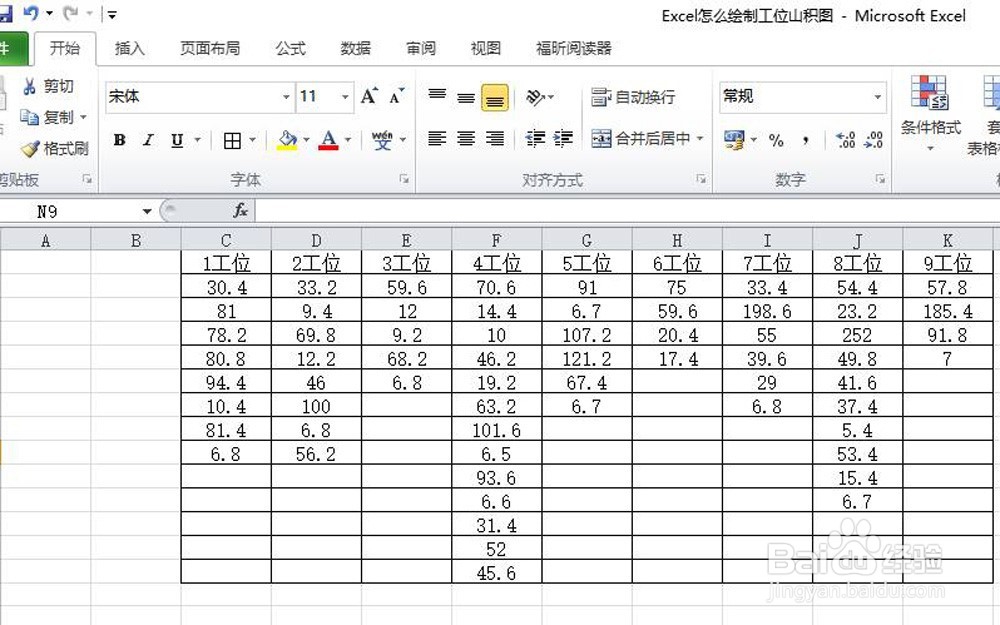
2、框选所有数据,在菜单中找到【插入】-【柱形图】-【二维柱形图】-【堆积柱形图】
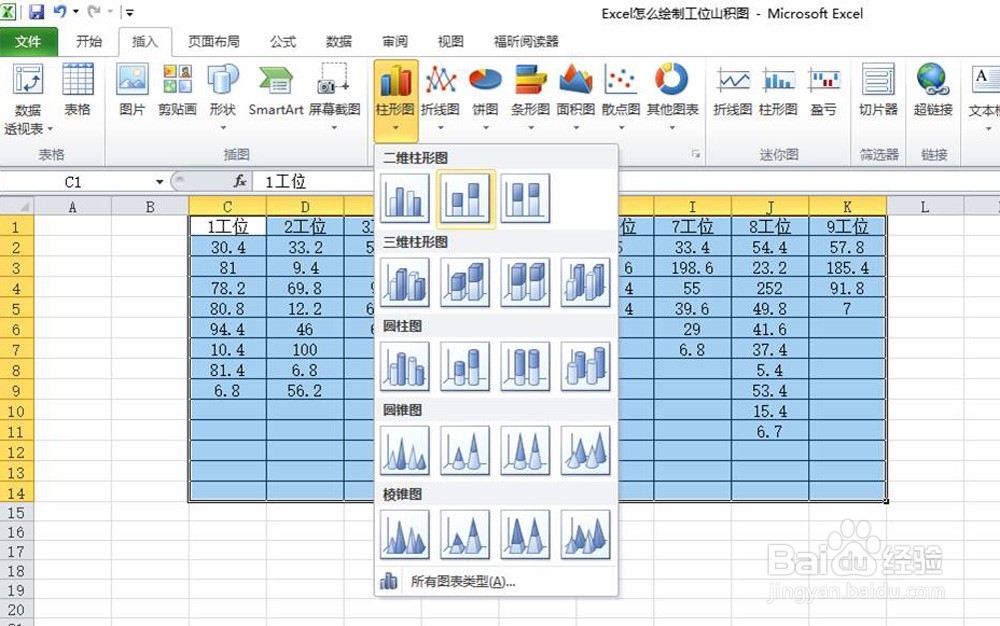
3、表格自动生成了二维的山积图,通过观察图形,这个图形并不是正确的工位山积图,还需要进行调整。
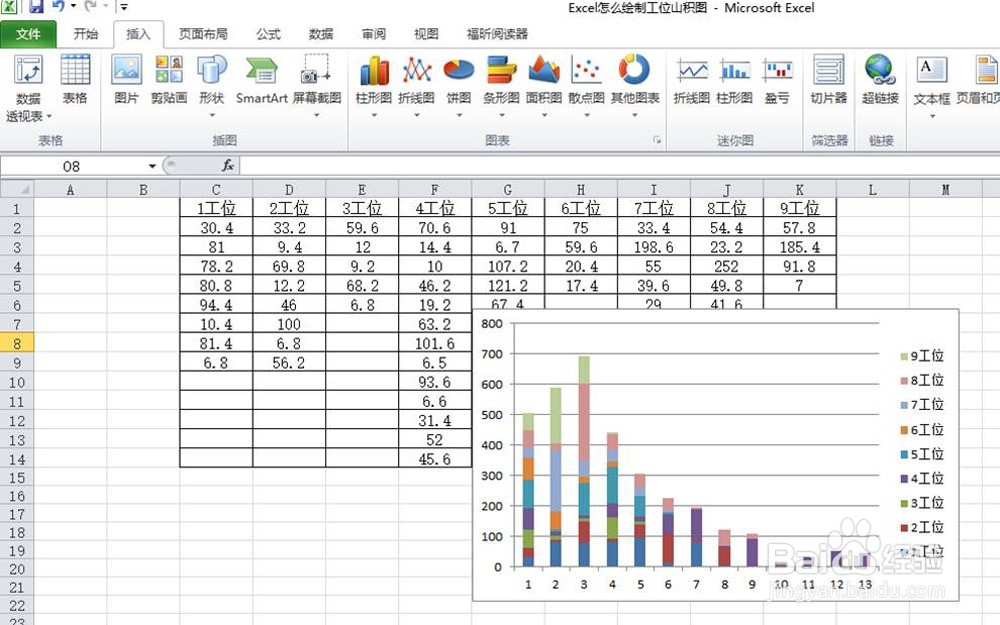
4、点击鼠标左键选中图形-点击鼠标右键-选择【选择数据】
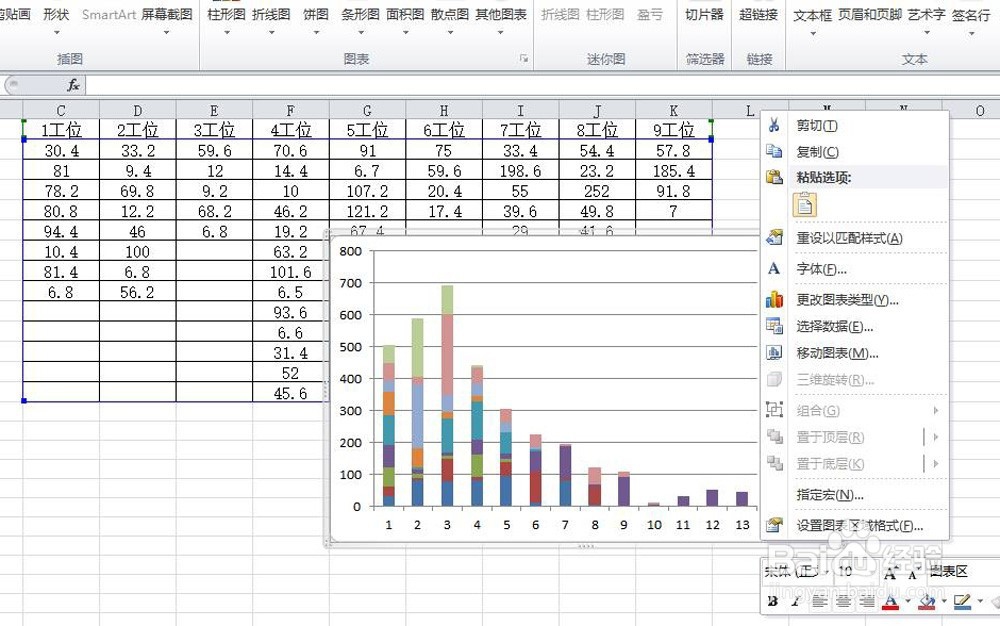
5、在弹出来的窗口中选择【切换行/列】-【确定】
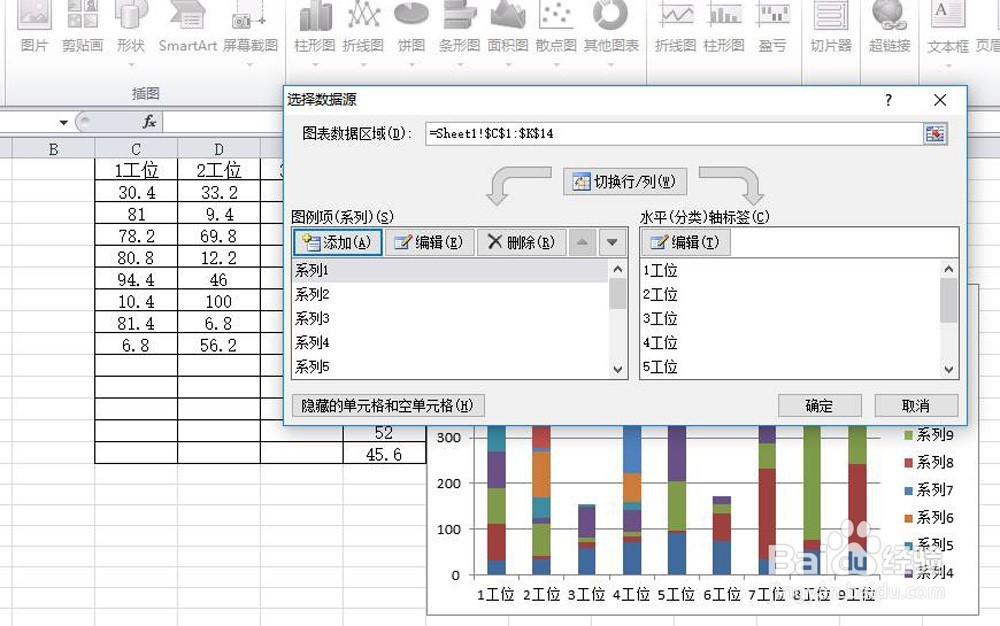
6、点击选中图例,点Delete键删除,同样的方法删除网格线。选中山积图中的色块-点击鼠标右键-【添加数据标签】,同样的方法完成所有数据标签的添加。